Har du nyligen fått tillgång till en planeringstavla av mig i Monday.com och ej tidigare arbetet i det? Då kanske du undrar hur du lägger till ett nytt objektkort med önskemål som du vill jag genomför åt dig.
I din planeringstavla har du två flikar – ”planering” och ”huvudtabell”. Klickar du på huvudtabell får du upp planeringen i listformat, för enkelhetens skulle jag dock rekommendera att använda dig utav den som är förvald – ”planering”.
Lägg till objekt
Om du har ett nytt önskemål, utöver de objekt som redan finns i din planering, kan du skapa nytt objekt i planeringen. Detta gör du enklast genom att trycka på knappen ”Nytt objekt”. Men du kan även klicka på Lägg till objekt i kolumnen ”Nya önskemål”.
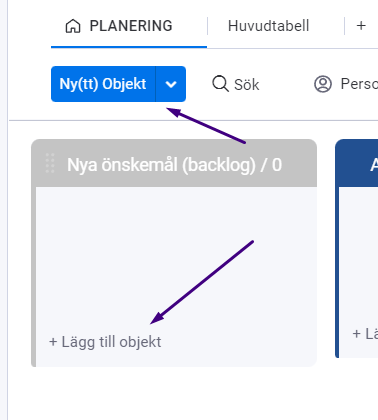
I den rutan som kommer upp fyller du i:
- I översta fältet ersätter du texten ”skapa objekt”, som är markerat, med en liten rubrik som berättar kortfattat med några ord om vad önskemålet gäller. Skriv inte för långt här, det gör du i senare del.
- Ange prio för ditt önskemål genom att klicka på det grå fältet. Detta är valfritt men kan vara bra att ange.
- Valfria fält som är ovanliga att de används men finns när dem behöver användas:
– Ange deadline
– Ange ”dependency” Om det är viktigt att ditt nya önskemål inte görs innan ett annat planerat objekt är färdigt kan du klicka på ”efter item” och välja objektet från planeringen. - Tryck sen på Skapa objekt-knappen i rutan
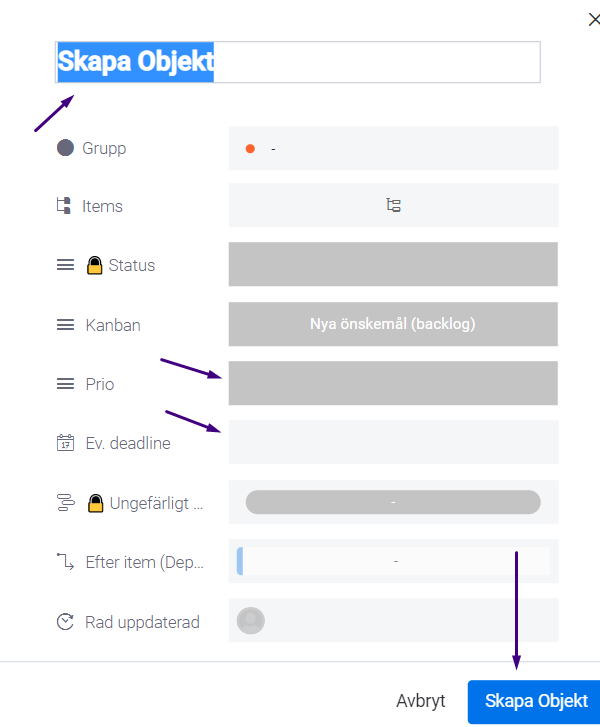
Du ser att ditt nya objekt har kommit till under kolumnen ”Nya önskemål”. Du kan nu lägga till mer information om ditt önskemål (detaljer, eventuella bilder och annat) genom att öppna upp objektkortet och skriva kommentar. Klicka på ikonen som du ser i nedanstående bild och följ sedan guiden om hur du ändrar ett objekt här.
